
人もすなるアピアランスというものを、我してみむとするなりアピアランス。
ということで、今回はIllustrator CCのアピアランスだけでテキストオブジェクトに、原稿用紙のあのセンター部分のカッコ、魚尾(ぎょび)をつけてみました。
ヒッソリお正月素材を作っていたんですが、例によって今年も間に合いませんでしたね。
このアピアランスを適用すると、テキストの前後に魚尾がつきます。普通の「」とは違い、複数行には対応していません。詳しい解説およびサンプルファイルは以下をお読みください。
生きてます。誌面デザイン・イラスト仕事募集中です。
最近のポートフォリオはサイトトップへ

人もすなるアピアランスというものを、我してみむとするなりアピアランス。
ということで、今回はIllustrator CCのアピアランスだけでテキストオブジェクトに、原稿用紙のあのセンター部分のカッコ、魚尾(ぎょび)をつけてみました。
ヒッソリお正月素材を作っていたんですが、例によって今年も間に合いませんでしたね。
このアピアランスを適用すると、テキストの前後に魚尾がつきます。普通の「」とは違い、複数行には対応していません。詳しい解説およびサンプルファイルは以下をお読みください。
今回はイラストレーターで地図・間取り図を作る際に役に立つ、アピアランスだけでパスを縁取りするテクニックをご紹介します。
このテクニックを使えば、線幅の異なる複数のパスに、アウトライン化したオブジェクトのように縁取りをつけることができます。パスのままなので、後日訂正が入った場合にもスムーズに修正できます。
なお、今回のテクニックはCS以降対応となりますのであしからず。ということで、以下チュートリアルです。
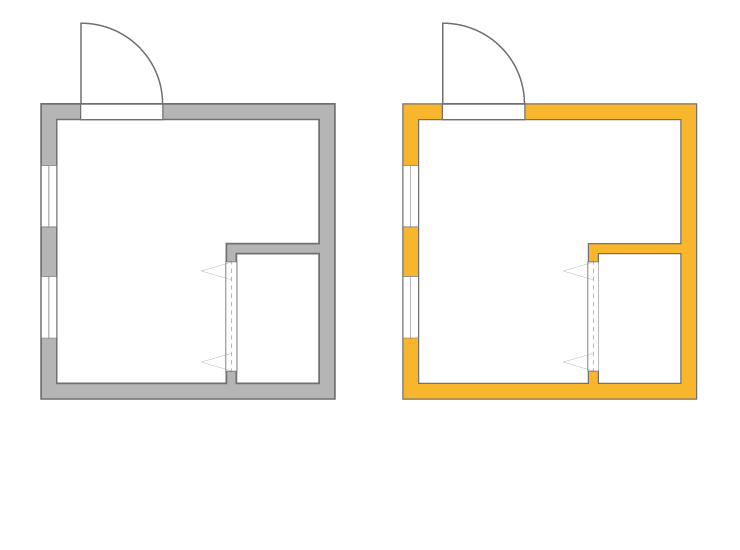
チュートリアルの概要
- プログラム : Illustrator CS以降対応
- 難易度 : パスのアピアランスで線路がつくれる程度の能力
- 所要時間 : 10分ほど